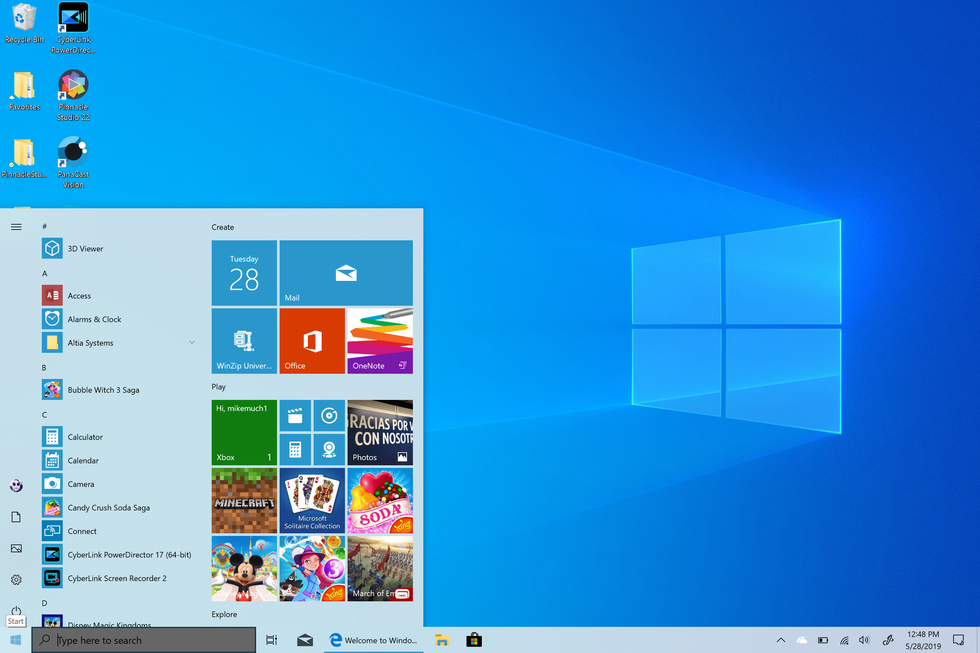Ada banyak fitur yang bisa anda lakukan di Windows 10, salah satunya ialah fitur bluetooth. Adapun cara mengaktifkan bluetooth di Windows 10, ada beberapa hal yang harus anda lakukan. OS Windows 10 menjadi salah satu sistem windows yang banyak digunakan oleh pengguna laptop atau juga PC. Karena memang sistem yang ditawarkannya mempunyai antarmuka yang menarik, dan juga memiliki tema-tema yang keren. Hanya saja tidak semua orang bisa mengerti dengan detail bagaimana penggunaan beberapa aplikasi yang tersedia di dalamnya. Salah satunya adalah Cara Mengaktifkan Bluetooth Di Windows 10. Kesulitan tersebut karena tidak ada tombol praktis yang bisa langsung digunakan di layar muka. Bluetooth ini masih banyak digunakan untuk menghubungkan beberapa device. Seperti speaker, headset, transfer file, dan berbagai macam device lainnya.
Salah satu yang sulit untuk digunakan adalah fitur bloetooth di Windows 10. Karena kita diharuskan masuk ke dalam menu setting dari Windows 10 ini. Untuk itulah kami sajikan bagaimana Cara Mengaktifkan Bluetooth Di Windows 10 dengan mudah.
Cara Mengaktifkan Bluetooth di Windows 10 dalam Laptop
- Klik start menu yang ada di bagian kiri bawah pojok, kemudian pilih Settings.

- Setelah masuk ke bagian Settings, Anda akan menemukan beberapa menu yang tersedia di dalamnya, pilih Devices. Menu ini tertulis blueetoth, printer, dan mouse. Klik Device tersebut agar bisa masuk ke pengaturan bluetooth.

3. Setelah itu pilih Bluetooth sehingga akan muncul Manage Bluetooth Device.
4. Setelah itu Anda bisa langsung menghidupkan bluetooth dalam Laptop Anda dengan mengeklik atau switch on di bagian Manage Bluetooth Devices.
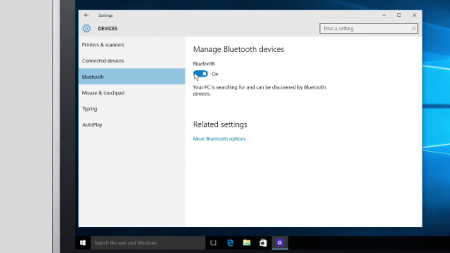
Setelah Anda menghidupkan bluetooth Anda, Anda juga perlu mengetahui bagaimana caranya untuk menghubungkannya dengan beberapa device lain yang dilengkapi dengan bluetooth. Beberapa device tambahan tersebut seperti mouse, headset, smartphone, dan lain sebagainya.
Baca Juga : Cara Menggunakan Telegram di Komputer (PC)
Cara Menghubungkan Bluetooth Laptop Windows 10 Dengan Device Lain
Device yang ingin Anda hubungkan ke Laptop juga harus Anda persiapkan settingan bluetoothnya. Pastikan bahwa bluetooth tesebut aktif dan bisa dilihat oleh komputer Anda, atau biasa disebut dengan discoverable.
- Switch on bluetooth pada laptop Anda akan langsung mencari perangkat yang bisa terkoneksi dengan laptop secara otomatis. Jika ada lebih dari satu device yang mempunyai bluetooth, maka akan terdeteksi di dalam daftar bluetooth device laptop.
- Anda bisa langsung memilih perangkat mana yang ingin Anda hubungkan ke laptop Anda. caranya adalah dengan klik Pair pada device tersebut kemudian. Biasanya ada kode yang harus diisikan, sehingga Anda harus pastikan kode yang akan dimasukkan.
- Selain melihat dari setting tersebut, Anda juga bisa menghubungkan perangkat bluetooth seperti headset, speaker atau media lainnya dengan menu Connect pada Action Center.
- Caranya adalah dengan mengakses Action Center pada taskbar di bagian pojok kanan bawah. Setelah tinggal klik Connect.
- Secara otomatis bluetooth laptop akan mencari perangkat dengan bluetooth yang aktif dan dapat dilihat oleh device laptop. Setelah muncul daftar device yang ingin Anda hubungkat tinggal klik device tersebut, sehingga akan langsung terkoneksi dengan laptop Anda.
Itulah Cara Mengaktifkan Bluetooth Di Windows 10 yang bisa Anda praktikkan secara mandiri. Banyak device atau perangkat yang bisa dihubungkan satu dengan yang lainnya. Salah satu yang masih sering digunakan adalah jaringan bluetooth, dimana jaringan ini memiliki kestabilan yang baik, dan juga akses data yang juga sangat baik. Sehingga tidak akan mengurangi kualitas dari audio, atau jenis file lainnya yang akan ditransfer antar kedua device.